HKEY_LOCAL_MACHINES\Sofware\Microsoft\Windows\CurrentVersion\Uninstall dan buang key program yang sudah di uninstall
Ø Mempercepat Windows
HKEY_CURRENT_USER\Control Panel\Desktop\WindowsMetrics
Nama Value : MinAnimate
Jenis Value : String ( REG_SZ )
Data Value : 1 ( untuk mengaktifkan ) 0 ( untuk kembali semula )HKEY_LOCAL_MACHINES\Sofware\Microsoft\Windows\CurrentVersion\Run dengan semua data value : 1
Ø Merubah Kebiasaan Windows
HKEY_CURRENT_USER\Control Panel\Desktop
Nama Value : MenuDropAligment
Jenis Value : String ( REG_SZ )
Data Value : 1 ( untuk mengaktifkan rata kanan) 0 ( untuk kembali semula ke rata kiri )
Ø Merapikan Tampilan Notepad
HKEY_CURRENT_USER\ Sofware\Microsoft\Notepad
Nama Value : fWrap
Jenis Value : DWORD ( REG_DWORD )
Data Value : 1 ( untuk merapikan notepad ) 0 ( untuk kembali semula )
Ø Mengganti Nama Recycle Bin
HKEY_CLASSES_ROOT\CLSID\{645FF040-5081-101B-9F08-00AA002F954E}
Nama Value : (Default)
Jenis Value : String ( REG_SZ )
Data Value : Nama yang diinginkan utk mengganti Recycle Bin
HKEY_CLASSES_ROOT\CLSID\{645FF040-5081-101B-9F08-00AA002F954E}\ShellFolder
Nama Value : Attributes
Jenis Value : Binary ( REG_BINARY )
Data Value : 50 01 00 20
Ø Menghilangkan Recycle Bin
HKEY_LOCAL_MACHINES\Sofware\Microsoft\Windows\CurrentVersion\Explorer\Desktop\NameSpace\{645FF040-5081-101B-9F08-00AA002F954E}
Dan Hapuslah key {645FF040-5081-101B-9F08-00AA002F954E}
Untuk memunculkannya, buat key dengan nama yang sama
Ø Mempercepat Disk CleanUp
HKEY_CLASSES_ROOT\Drive\Shell
Buat Key baru dengan nama Disk Cleanup
Nama Value : (Default)
Jenis Value : String ( REG_SZ )
Data Value : &Disk CleanUp
Buat Sub_Key baru dibawah Key Disk Cleanup dengan nama Command
Nama Value : (Default)
Jenis Value : String ( REG_SZ )
Data Value : C:\WINDOWS\System32\cleanmgr.exe
Menu ini akan tampil jika kita mengklik kanan pada sebuah drive
Ø Mempercepat Defragment
HKEY_CLASSES_ROOT\Drive\Shell
Buat Key baru dengan nama Defrag
Nama Value : (Default)
Jenis Value : String ( REG_SZ )
Data Value : &Defragment
Buat Sub_Key baru dibawah Key Defrag dengan nama Command
Nama Value : (Default)
Jenis Value : String ( REG_SZ )
Data Value : C:\WINDOWS\System32\dfrg.msc
Menu ini akan tampil jika kita mengklik kanan pada sebuah drive
Ø Menyembunyikan Menu Recent Document
HKEY_CURRENT_USER\ Sofware\Microsoft\Windows\CurrentVersion\Policies\Explorer
Nama Value : NoRecentDocsMenu
Jenis Value : DWORD ( REG_DWORD )
Data Value : 1 ( untuk menyembunyikan )
0 ( untuk kembali semula )
Ø Menyembunyikan Menu Search
HKEY_CURRENT_USER\ Sofware\Microsoft\Windows\CurrentVersion\Policies\Explorer
Nama Value : NoFind
Jenis Value : DWORD ( REG_DWORD )
Data Value : 1 ( untuk menyembunyikan ) 0 ( untuk kembali semula )
Ø Menyembunyikan Menu Help
HKEY_CURRENT_USER\ Sofware\Microsoft\Windows\CurrentVersion\Policies\Explorer
Nama Value : NoSMHelp
Jenis Value : DWORD ( REG_DWORD )
Data Value : 1 ( untuk menyembunyikan ) 0 ( untuk kembali semula )
Ø Menyembunyikan Taskbar & Start Menu
HKEY_CURRENT_USER\ Sofware\Microsoft\Windows\CurrentVersion\Policies\Explorer
Nama Value : NoSetTaskbar
Jenis Value : DWORD ( REG_DWORD )
Data Value : 1 ( untuk menyembunyikan ) 0 ( untuk kembali semula )
==========multy ID============
masuk ke
HKey_Current_User\ Software \Yahoo\Pager\Test
(klik knan new >> dword value )
>>> (new value ganti plural) >>> (edit dword value >> pilih hexa >> ganti value data dengan 1 )
udah dech kelar
bsa login sebnyak mungkin;)) asal kompy na sangup aja
:D
==========multy ID============
==========membongkar komp yg kena virus============
gx usah khawatir dweh kalu kompi kita kena virus,,,,,,,,,,,,
semua nya ada di regedit berikut:
caranya tinggal cek aja di regedit..
klik menu start->run->ketikan regedit-> enter
on error resume next
dim infreg, almreg
rem -- dapat memilih beberapa beberapa baris scrip saja sesuai kebutuhan
set infreg = createobject("WScript.Shell")
rem -- membongkar beberapa fasilitas yang diblokir
almreg = "HKCU\Software\Policies\Microsoft\Windows\System\"
infreg.RegWrite almreg & "DisableCMD","0","REG_DWORD"
almreg = "HKCU\Software\Microsoft\Windows\CurrentVersion\"
infreg.Regwrite almreg & "Policies\System\DisableTaskMgr","0","REG_DWORD"
infreg.RegWrite almreg & "Policies\System\DisableMsConfig","0","REG_DWORD"
infreg.RegWrite almreg & "Policies\System\DisableRegistryTools","0","REG_DWORD"
rem -- membongkar beberapa fasilitas yang dihidden
infreg.RegWrite almreg & "Explorer\Advanced\Hidden","0","REG_DWORD"
infreg.RegWrite almreg & "Explorer\Advanced\HideFileExt","0","REG_DWORD"
infreg.RegWrite almreg & "Explorer\Advanced\ShowSuperHidden","0","REG_DWORD"
almreg = "HKLM\Software\Policies\Microsoft\Windows NT\SystemRestore\"
infreg.RegWrite almreg & "DisableSR","0","REG_DWORD"
almreg = "HKLM\Software\Microsoft\Windows|CurrentVersion\Explorer\Advanced\"
infreg.RegWrite almreg & "Folder\SuperHidden\type","0","Checkbox"
infreg.RegWrite almreg & "Folder\HideFileExt\type","0","Checkbox"
rem == membongkar kembali beberapa fasilitas yang disembunyikan untuk dimunculkan
almreg = "HKCU\Software\Microsoft\Windows\CurrentVersion\Policies\Explorer\"
infreg.RegWrite almreg & "NoRun","0","REG_DWORD"
infreg.RegWrite almreg & "NoFind","0","REG_DWORD"
infreg.RegWrite almreg & "NoClose","0","REG_DWORD"
infreg.RegWrite almreg & "NoViewOnDrive","0","REG_DWORD"
infreg.RegWrite almreg & "NoControlPanel","0","REG_DWORD"
infreg.RegWrite almreg & "NoFolderOption","0","REG_DWORD"
infreg.RegWrite almreg & "NoViewContextMenu","0","REG_DWORD"
infreg.RegWrite almreg & "NoStartMenuMorePrograms","0","REG_DWORD"
rem -- mengembalikan beberapa inisial yang dirubah untuk mempublikasikan virus
almreg = "HKCU\Software\Microsoft\InternetExplorer\Main\"
infreg.RegWrite almreg & "Start page","About:blank"
almreg = "HKLM\Software\Microsoft\Windows NT\CurrentVersion\"
infreg.RegWrite almreg & "ProductId","Your ID"
infreg.RegWrite almreg & "RegisteredOwner","Owner"
infreg.RegWrite almreg & "RegisteredOrganization","Organization"
==========membongkar komp yg kena virus============
==========hack billing warnet============
Sering kita ke warnet yang banyak mengunci berbagai akses seperti windows explorer tidak bisa dibuka,
klik kanan di desktop tidak bisa, klik kanan di folderpun tidak bisa…betapa sedihnyakan…
apalagi bagi saya yang telah terbiasa dengan shortcut windows xp, misalnya membuka windows explorer:
Win +E, membuka run: Win +R, mencari file di dalam harddisk Win +F, yang mana tombol Win terletak antara
tombol Ctrl dan tombol alt. ingin tahu caranya…nih silakan coba…
Sebenarnya cara ini telah lama saya coba dan ternyata berhasil (praktek di komputer sendiri dan beberapa warnet yang menggunakan billing explorer) Mohon maaf kepada pembuat Billing Explorer…untuk tidak berpanjang lebar langsung aja ya…
==> Pertama Buka GPEdit.msc dulu
caranya:
C:\Windows\System32\GPEdit.msc <– double Click
—————————————— start. ——————————————
————————————— GPEdit.msc —————————————
1. Jika Klik Kanan di Desktop tidak bisa
Masuk Ke GPEdit.msc
Masuk ke [User Configuration/Administrative Templates/Desktop]
- Disable (Hide and disable all items on the desktop)
Jika MyComputer tidak ada
- Disable (Remove My Computer icon on the Desktop)
2. Jika Ingin mengubah properties pada taskbar start menu
masuk ke [User Configuration/Administrative Templates/Start Menu and Taskbar]
- Disable (Prevent changes to Taskbar and Start Menu Settings)
Jika Menu Run tidak muncul
- Disable (Remove Run menu from Start Menu)
Jika menu pada taskbar saat klik kanan tidak muncul
- Disable (Remove access to the context menus for the taskbar)
3. Apabila Control Panel tidak bisa di akses
Masuk ke [User Configuration/Administrative Templates/Control Panel]
- Disable (Prohibit access to the Control Panel)
4. Jika Command Prompt tidak bisa di akses
Masuk ke [User Configuration/Administrative Templates/System]
- Disable (Prevent access to the command prompt)
Jika Registry Editor tidak bisa di akses
- Disable (Prevent access to registry editing tools)
5. Jika Task Manager tidak bisa di akses
Masuk ke [User Configuration/Administrative Templates/System/Ctrl+Alt+Del Options]
- Disable (Remove Task Manager)
6. Jika Folder Options pada Windows Explorer tidak muncul
Masuk ke [User Configuration/Administrative Templates/Windows Component/Windows Explorer]
- Disable (Remove these Folder Options menu item from the Tools menu)
Jika Windows Key tidak berfungsi
- Disable (Turn off Windows+X hotkeys)
————————————— GPEdit.msc —————————————
——————————————- end ——————————————–
==> Setelah GPEdit.msc terbuka baru buka Registry Tools
caranya:
C:\Windows\System32\regedit.exe <– double Click
— atau —
C:\Windows\regedit.exe <– double Click
—————————————— start. ——————————————
————————————— Regedit. —————————————
Regedit4
[HKEY_LOCAL_MACHINE\Software\ResearchMachines\NOATTRIB.VXD]
“loadvxd”=dword:00000000
[HKEY_CURRENT_USER\Software\Microsoft\Windows\CurrentVersion\Policies\Explorer]
“NoDrives”=dword:00000000
“LinkResolveIgnoreLinkInfo”=dword:00000000
“NoFolderOptions”=dword:00000000
“ClearRecentDocsOnExit”=dword:00000000
“NoTrayContextMenu”=dword:00000000
“EnforceShellExtensionSecurity”=dword:00000000
“NoPrinterTabs”=dword:00000000
“NoDeletePrinter”=dword:00000000
“NoAddPrinter”=dword:00000000
“NoRun”=dword:00000000
“NoSetFolders”=dword:00000000
“NoSetTaskbar”=dword:00000000
“NoClose”=dword:00000000
“NoViewContextMenu”=dword:00000000
[HKEY_CURRENT_USER\Software\Microsoft\Windows\CurrentVersion\Policies\System]
“DisableRegistryTools”=dword:00000000
“NoDispScrSavPage”=dword:00000000
“NoDispAppearancePage”=dword:00000000
“NoDispSettingsPage”=dword:00000000
“NoAdminPage”=dword:00000000
“NoProfilePage”=dword:00000000
“NoDevMgrPage”=dword:00000000
“NoConfigPage”=dword:0000000
“NoFileSysPage”=dword:00000000
“NoDispCPL”=dword:00000000
“NoDispBackgroundPage”=dword:00000000
“NoVirtMemPage”=dword:00000000
[HKEY_CURRENT_USER\Software\Microsoft\Windows\CurrentVersion\Policies\Network]
“NoFileSharingControl”=dword:00000000
“NoPrintSharingControl”=dword:00000000
“NoNetSetup”=dword:00000000
“NoNetSetupIDPage”=dword:00000000
“NoNetSetupSecurityPage”=dword:00000000
“NoEntireNetwork”=dword:00000000
“NoWorkgroupContents”=dword:00000000
[HKEY_CURRENT_USER\Software\Microsoft\Windows\CurrentVersion\Policies\WinOldApp]
“NoRealMode”=dword:00000000
“Disable”=dword:00000000
[HKEY_CURRENT_USER\Software\Microsoft\Windows\CurrentVersion\Policies\ActiveDesktop]
“NoHTMLWallPaper”=dword:00000000
“NoChangingWallPaper”=dword:00000000
“NoCloseDragDropBands”=dword:00000000
“NoMovingBands”=dword:00000000
“NoAddingComponents”=dword:00000000
“NoDeletingComponents”=dword:00000000
“NoEditingComponents”=dword:00000000
“NoClosingComponents”=dword:00000000
[HKEY_USERS\.DEFAULT\Software\Microsoft\Windows\CurrentVersion\Policies\Explorer]
“NoFolderOptions”=dword:00000000
[HKEY_USERS\.DEFAULT\Software\Microsoft\Windows\CurrentVersion\Policies\System]
“DisableCMD”=dword:00000000
“DisableRegistryTools”=dword:00000000
[HKEY_USERS\.DEFAULT\Software\Microsoft\Windows\CurrentVersion\Policies\Advanced]
“Hidden”=dword:00000000
“HideFileExt”=dword:00000000
“ShowSuperHidden”=dword:00000000
————————————— Regedit. —————————————
——————————————- end ——————————————–
==> Setelah regedit.exe terbuka baru ubah password administrator <– (Ini yang di tunggu2x)
caranya:
C:\Windows\System32\compmgmt.msc <– double Click
—————————————— start. ——————————————
———————————— Administrator. ————————————-
Pilih: - Computer Management (Local)/System Tools/Local Users and Groups/User
- Klik kanan Administrator -> Set Password
- Ketik New Password: **********
Confirm Password: **********
Selesai deh!!!!!!!!!!!!!
———————————— Administrator. ————————————-
Jika tidak bisa sama sekali klik kanan di Windows Explorer masih ada trik tertentu
caranya:
- Masuk ke Folder misalnya: C:/Windows/System32
- Trus klik salah satu file dalam folder itu
misalnya: TaskMgr.exe
- Kemudian klik menu File pada Win Explorer
- Run as…
- Klik The following user -> Masukkan passwordnya
Username: Administrator
Password: ********
- Selesai
NB: Cara ini dilakukan jika kita sudah mendapatkan password administrator seperti yang telah
kita pelajari di atas. jika semua cara di atas masih ngga bisa jg berarti masih ada cara
lain silakan anda temukan sendiri, selamat mencoba
Contoh lain2nya dibawah ini………..
1. Membuka MSConfig dari Windows Explorer
Caranya:
C:\WINDOWS\pchealth\helpctr\binaries\MSConfig.exe
2. Membuka Sysedit dari Windows Explorer
Caranya:
C:\Windows\System32\Sysedit.exe
3. Membuka Task Manager
Caranya:
C:\Windows\System32\taskmgr.exe
4. Membuka Services.msc
Caranya:
C:\Windows\System32\services.msc
5. Membuka Disk Management System (Melihat Partisi Harddisk)
Caranya:
C:\Windows\System32\diskmgmt.msc
6. Membuka Computer Management Services
Caranya:
C:\Windows\System32\compmgmt.msc
7. Membuka Shortcut to desktop
Caranya:
C:\Windows\System32\Show Desktop
8. Membuka Defragment
Caranya
C:\Windows\System32\dfrg.msc
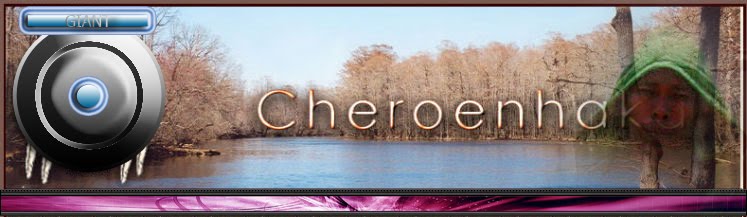
Tidak ada komentar:
Posting Komentar